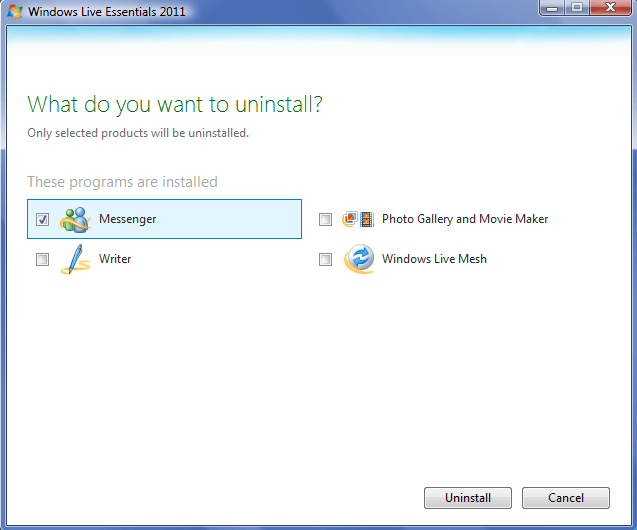o Windows Messenger e o Windows Live Messenger são programas úteis para mensagens instantâneas. No entanto, se você não usar mensagens instantâneas, o Messenger pode rapidamente se tornar um aborrecimento de monopolização de recursos que pode aparecer no pior momento possível. Felizmente, você pode remover ou desinstalar o Messenger em todas as versões do Windows XP, Vista e 7.
Windows XP
Desde o Windows Messenger vem como parte do sistema operacional Windows XP, é impossível desinstalar o programa definitivas na interface gráfica do usuário. No entanto, é possível remover e desativar o Messenger para que ele não interfira no uso do seu computador.
o primeiro passo para remover o Windows Messenger no Windows XP é garantir que sua versão do Windows esteja atualizada. Com o Windows XP Service Pack 1 ou posterior, remover o Windows Messenger do menu Iniciar é simples.Clique em Iniciar, Painel de controle e, em seguida, adicione ou Remova Programas. Clique Em Adicionar / Remover Componentes Do Windows. Desmarque a marca de seleção ao lado do Windows Messenger e clique em Avançar. Clique em Concluir e reinicie o computador, se solicitado a fazê-lo.
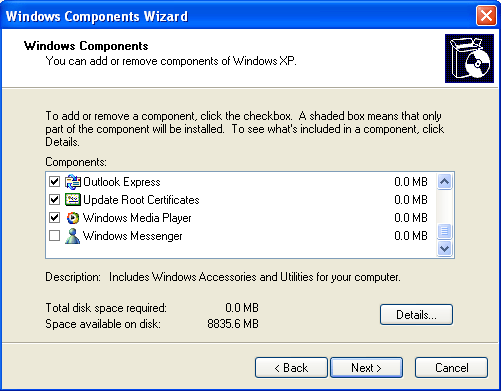
no Windows XP Home Edition, você pode desativar o Messenger na interface do programa. Inicie o Windows Messenger e selecione Ferramentas e opções. Selecione a guia Preferências e desmarque a caixa de seleção ao lado de “executar o Windows Messenger quando o Windows for iniciado.”Se o Windows Messenger já estiver desativado, essa opção pode não aparecer na guia Preferências.
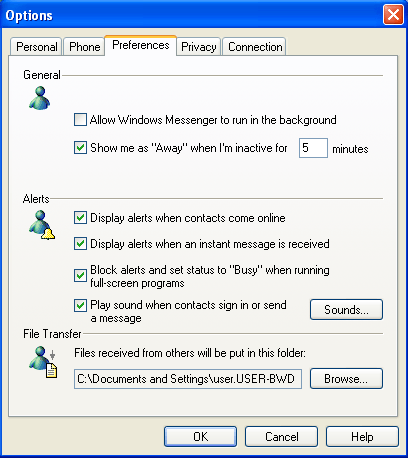
no Windows XP Professional, use o editor de Política de grupo para remover o Messenger. Clique em Iniciar, Executar e digite gpedit.msc no campo fornecido. Expanda a lista de Políticas de Computador Local.
na lista, encontre Configuração Do Computador, Modelos Administrativos e Componentes do Windows. Selecione o Windows Messenger, clique com o botão direito do mouse na opção “não permitir que o Windows Messenger seja executado” e escolha Propriedades. Selecione Ativado e clique em OK.
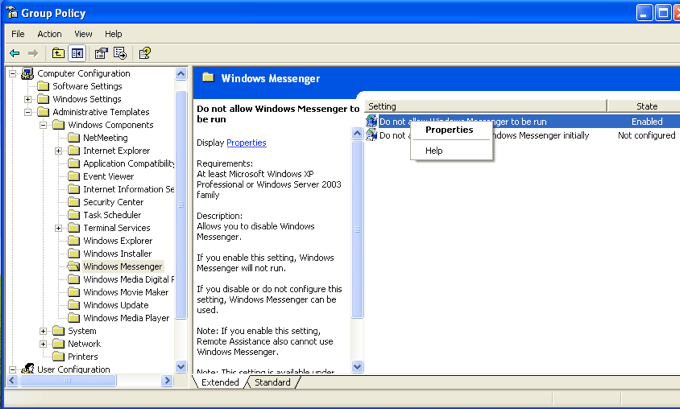
tanto no Windows XP Home Edition quanto no Professional, você pode desativar o Messenger em Ferramentas Administrativas. Clique em Iniciar, Painel De Controle, desempenho e manutenção e, em seguida, clique em Ferramentas Administrativas. Clique Em Serviços. Em seguida, encontre o Messenger na lista de programas. Clique com o botão direito e escolha Propriedades. Certifique-se de que o tipo de inicialização está definido como Desativado e clique em OK.
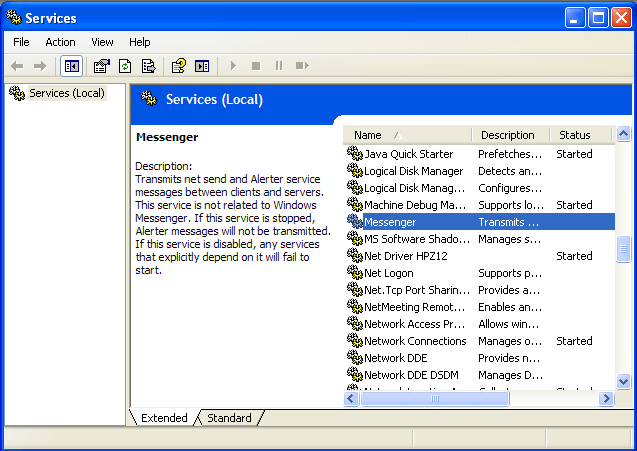
Windows Vista e 7
Para começar a remover o Windows Live Messenger no Windows Vista e 7, você deve primeiro certificar-se de que o Windows Live Essentials é atualizado. Na caixa Iniciar Pesquisa, Digite Windows Update. Selecione Windows Update na lista de programas.
se houver atualizações disponíveis para instalação, selecione Instalar atualizações. Você também pode clicar no link revisar atualizações importantes ou atualizações importantes disponíveis para ver as atualizações disponíveis e clicar em Exibir Histórico de atualizações para ver quais atualizações você já instalou. Caso contrário, selecione Verificar atualizações. Certifique-se de instalar a versão mais recente do Windows Live Essentials em seu computador antes de continuar.
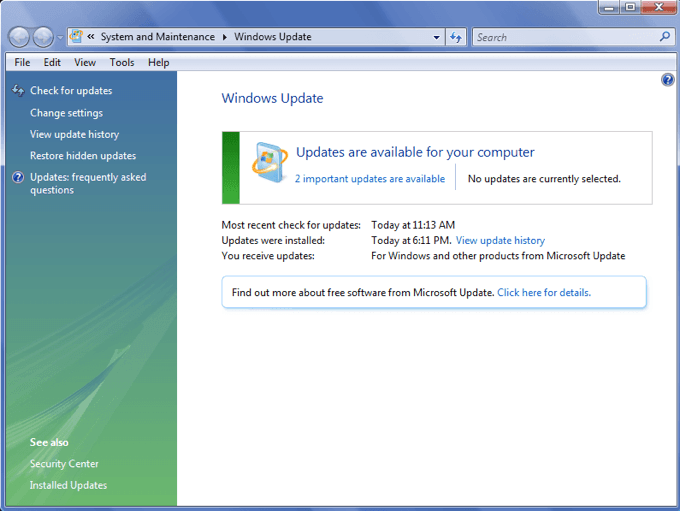
no Windows Vista e no 7, Clique no botão Iniciar e no painel de controle. Em Programas, selecione Desinstalar um programa. Selecione o Windows Live Essentials e clique em Desinstalar / Alterar. Selecione Remover um ou mais programas do Windows Live e selecione Messenger. Clique em Desinstalar para remover completamente o Windows Live Messenger do seu computador.